Додавање пречица на почетни екран на Андроид 12: све што треба да знате!
Пречице на Андроид почетном екрану(Home screen ) су најбржи начин за приступ омиљеним апликацијама и контактима. У овом водичу објашњавамо како да поставите апликације на почетни екран(Home screen) за ваш Андроид 12(Android 12) уређај, како да додате или уклоните пречице, закачите ПДФ(PDF) документе, датотеке, па чак и веб локације на почетни екран(Home screen) . Ево свега што треба да знате да бисте управљали пречицама на Андроид 12 (Android 12) почетном екрану :(Home screen)
НАПОМЕНА:(NOTE:) За овај водич користили смо Гоогле Пикел 4а(Google Pixel 4a) са Андроидом 12(Android 12) . Процедуре су сличне на свим уређајима који користе Андроид 12(Android 12) , тако да би требало да будете спремни чак и ако имате паметни телефон Ксиаоми(Xiaomi) , Хуавеи(Huawei) , АСУС(ASUS) или неког другог произвођача. Ако не знате своју верзију Андроида(Android) , ево како да проверите верзију Андроида(how to check the Android version) на паметном телефону или таблету.
Како да закачите апликације на почетни(Home) екран на Андроид 12(Android 12)
Прва ствар коју урадимо на новом паметном телефону, након што променимо позадину(changing the wallpaper) и изаберемо нову мелодију звона(choosing a new ringtone) , је да додамо пречице до наших омиљених апликација на почетни екран(Home screen) . Да бисте додали нову пречицу за апликацију на почетни екран(Home screen) у Андроиду 12(Android 12) , почните отварањем екрана Све апликације(All Apps) . Да бисте то урадили, превуците прстом нагоре на почетном екрану(Home screen) . На другим Андроид(Android) паметним телефонима, можда ћете морати да додирнете дугме Све апликације(All apps) (његова икона обично изгледа као матрица). Затим додирните и држите икону апликације за апликацију коју желите да додате на почетни екран(Home screen) . Апликација би требало да почне да лебди, пратећи ваш прст.
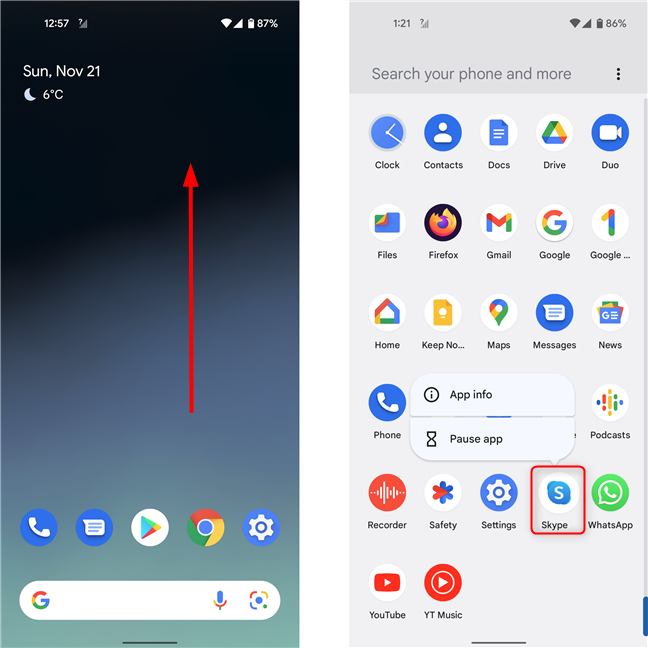
Отворите Све апликације(Apps) , а затим додирните и држите икону коју желите да закачите на почетни(Home) екран
Померите га лагано у било ком смеру, а испод ће се појавити почетни екран . (Home screen)Поставите икону где желите да иде, а затим подигните прст.

Превуците(Drag) икону у било ком правцу и почетни(Home) екран ће се појавити испод
Овај метод важи и за друге верзије Андроид -а.(Android)
Како додати пречице за контакте на почетни(Home) екран на Андроид 12(Android 12)
Ако често зовете некога, на пример свог најбољег друга или вољену особу, можете да додате пречицу до његовог контакта на Андроид почетном екрану(Home screen) за бржи приступ. Прво(First) отворите фиоку апликација превлачењем нагоре са почетног екрана(Home screen ) или коришћењем дугмета Све апликације(All apps ) . Затим додирните Контакти(Contacts) .
Пронађите контакт који желите да закачите на почетни екран(Home screen) и додирните га. Можете да се крећете кроз листу или да унесете име контакта у поље Претрага контаката(Search contacts) на врху екрана ако имате проблема да га пронађете.

Отворите Контакте, а затим додирните контакт који желите да додате на почетни(Home) екран
Затим додирните дугме Више опција(More options) , које се обично налази у горњем десном углу. Изгледа као три вертикалне тачке. У падајућем менију изаберите Додај на почетни екран(Add to Home screen) .

Додирните Још опција, а затим изаберите Додај(Add) на почетни(Home) екран
Сада, да бисте је заправо поставили на почетни екран(Home screen) , можете или да додирнете и држите икону и поставите је ручно, или само да додирнете дугме Додај на почетни екран(Add to Home screen) да бисте је поставили на први празан простор на мрежи почетног екрана . (Home screen)Порука потврде се накратко појављује у доњем делу екрана.
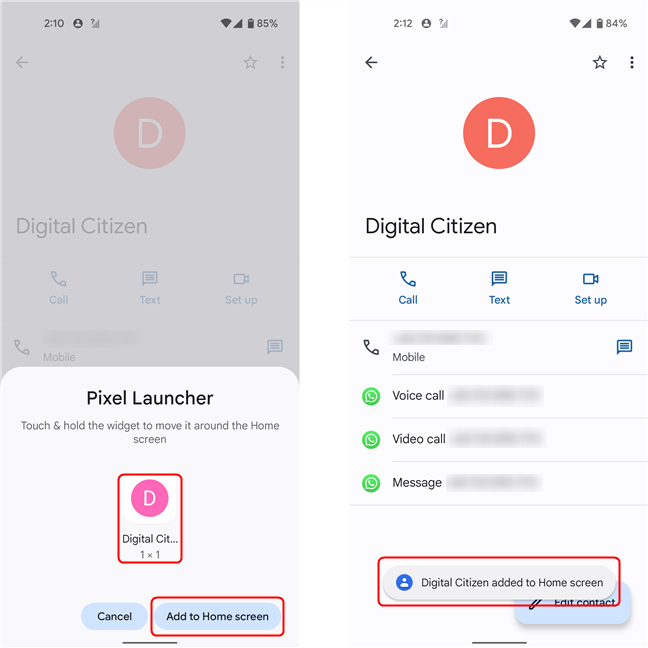
Додирните Додај(Add) на почетни(Home) екран и накратко ће се појавити порука за потврду
Додавање везе до веб странице на ваш Андроид почетни(Android Home) екран
Такође можете додати пречицу на почетни екран(Home screen) за отварање ваше омиљене веб странице. Овај метод покрива Гоогле Цхроме(Google Chrome) и Мозилла Фирефок,(Mozilla Firefox,) без обзира на верзију Андроида(Android) .
Прво покрените прегледач, а затим идите на страницу коју желите да закачите на почетни екран(Home screen) . Затим додирните икону менија (3 вертикалне тачке) у горњем десном углу екрана. Сада изаберите Додај на почетни екран(Add to Home screen) .
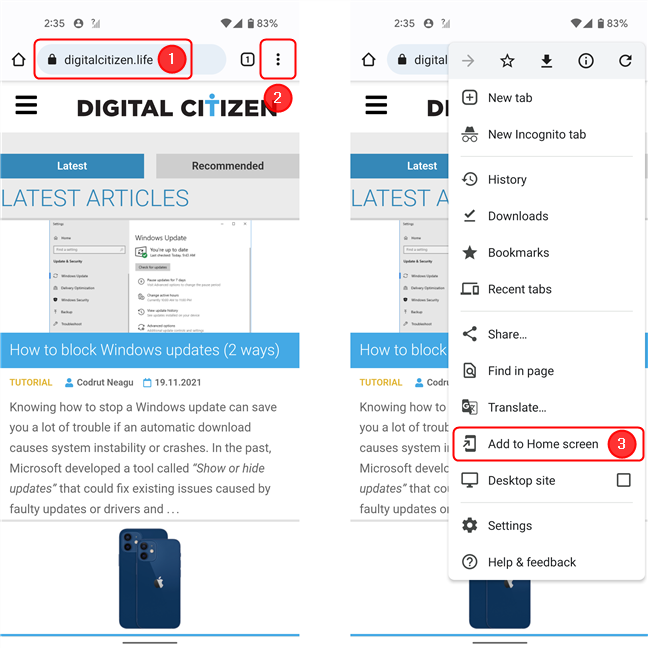
Отворите веб страницу, затим мени претраживача, изаберите Додај(Add) на почетни(Home) екран
Изаберите име за пречицу (или оставите подразумевану) и додирните Додај(Add) . Додирните дугме Додај на почетни екран(Add to Home screen) на следећем екрану или додирните и држите икону да бисте је превукли на жељену локацију. То је то!

Преименујте пречицу која ће се појавити на вашем почетном(Home) екрану, тапните на Додај(Add) , а затим на Додај(Add) на почетни(Home) екран
Како додати ПДФ(PDF) на почетни(Home) екран на Андроиду 12(Android 12)
Додавање пречице до ПДФ(PDF) датотеке на ваш почетни екран(Home screen) је веома корисно ако, на пример, имате авионску карту коју сте купили на мрежи и потребан вам је брз приступ на излазу. На својим Пикел(Pixel) паметним телефонима, Гоогле(Google) је неразумно отежао постављање пречице за документ на почетни екран(Home screen) (за било коју врсту документа, не само за ПДФ(PDF) ). Међутим, имамо решење.
Прво преузмите ПДФ(PDF) на свој паметни телефон или таблет. Затим преузмите и инсталирајте Филе Манагер(File Manager)(File Manager) од издавача Филе Манагер Плус . (File Manager Plus )То је бесплатан, популаран (преко 50 милиона преузимања) и високо оцењен (4,8 звездица у Гоогле (Google) Плаи продавници(Play Store) ) менаџер датотека за Андроид(Android) . Када је инсталирате, отворите апликацију и дајте јој дозволе потребне за управљање датотекама на вашем уређају.
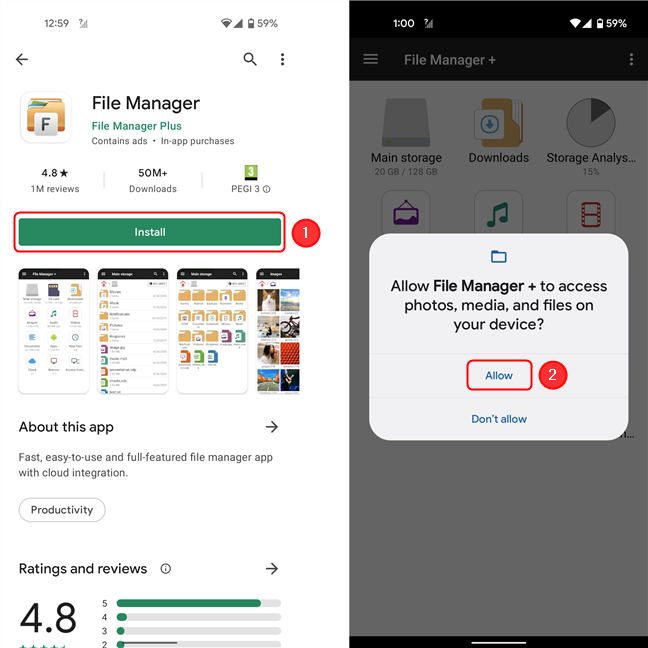
Инсталирајте Филе Манагер(File Manager) , отворите га и дајте потребне дозволе
На главном екрану додирните дугме менија (икона са три вертикално распоређене тачке, која се налази у горњем десном углу екрана). Додирните Подешавања(Settings) .

Приступите подешавањима(Access Settings) у апликацији Менаџер датотека(File Manager)
Затим померите надоле до одељка Прикажи напредне меније(Show advanced menus) и означите поље поред Додај на почетни екран(Add to home screen) . Додирните дугме Назад(Back) на свом уређају или стрелицу у горњем левом углу екрана да бисте се вратили на главни екран. Затим идите на Преузимања(Downloads) да бисте приступили ПДФ датотеци.
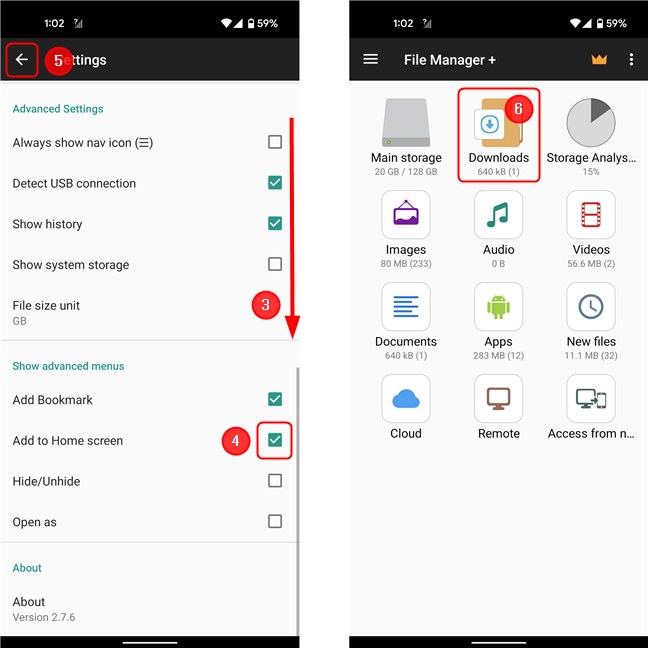
Омогућите опцију Додај(Add) на почетни(Home) екран, а затим идите у фасциклу Преузимања(Downloads)
Пронађите датотеку коју желите да закачите, а затим је додирните и држите да бисте је изабрали. Затим додирните Још(More) у доњем десном углу екрана. Ово отвара мени у којем треба да изаберете Додај на почетни екран(Add to Home screen) . На следећем екрану додирните Додај на почетни екран(Add to Home screen) или превуците икону да бисте је ручно поставили.

Изаберите датотеку, затим отворите мени и изаберите Додај(Add) на почетни(Home) екран
Метода коју смо управо описали је решење за чињеницу да апликација Филес(Files) на Пикел(Pixel) телефонима нема опцију Додај на почетни екран за (Add to Home screen)ПДФ(PDF) датотеке. Међутим, на другим уређајима, унапред инсталирани менаџер датотека ће вероватно имати ову опцију, па пре него што испробате овај метод, покушајте да прво користите апликацију која је у пакету на вашем уређају.
Како уклонити пречицу са почетног екрана
Ако ваш почетни екран(Home screen ) постане превише затрпан, можете уклонити неке од икона које не користите. Ово не брише апликацију и још увек можете да је отворите са екрана Све апликације(All Apps) . У зависности од вашег уређаја, већину икона можете уклонити са почетног екрана. (Home screen.)Да бисте уклонили икону на Андроид 12(Android 12) , идите на почетни екран(Home screen) и додирните и држите пречицу које желите да се решите. Затим(Next) га померите у било ком смеру и требало би да видите дугме Уклони(Remove) да се појави на врху екрана. Превуците икону коју сте ухватили преко Уклони(Remove ) и пустите је тамо.

Уклањање иконе са почетног екрана(Home) на Андроиду 12(Android 12)
Овај метод такође функционише за већину верзија Андроид-а.
Како да померате пречице на вашем Андроид почетном(Android Home) екрану
Можете да организујете пречице на Андроид почетном екрану на(Home screen) скоро сваки начин на који желите. А ми кажемо „скоро“ јер, након што их померите, иконе ће се закачити на унапред дефинисану мрежу. Једноставно(Simply) додирните и држите пречицу да бисте је ухватили, а затим је превуците на другу локацију. Оближњи круг или правоугаоник се појављује на екрану који означава најближу доступну позицију за пречицу. Ако желите да га поставите у заузети простор, само га превуците тамо где желите. Померање пречице близу другог елемента ће гурнути елемент који желите да померите са пута.
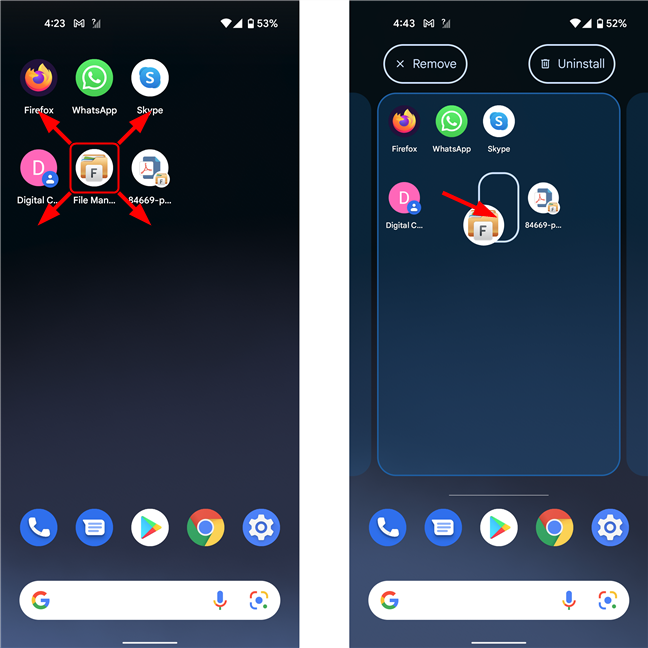
Померање иконе на почетном(Home) екрану на Андроиду 12(Android 12)
Да бисте преместили икону на другу страницу почетног екрана(Home screen) , превуците икону до ивице екрана, сачекајте да се страница промени, а затим је поставите где желите.

Пребацивање пречице на другу страницу почетног екрана(Home) на Андроид-у 12(Android 12)
Креирајте(Create) и организујте групе или фасцикле на Андроид почетном(Android Home) екрану
Да бисте ослободили драгоцени простор на почетном екрану(Home screen) , а да притом ствари буду организоване, можете такође да групишете пречице у фасцикле (или групе). Подразумевано, ваш Андроид(Android) паметни телефон можда већ има неке групе апликација на почетном екрану(Home screen) - већина долази са Гоогле(Google ) фасциклом. Можете имати фасцикле са контактима и пречицама за апликације. Прављење група је једноставно: превуците пречицу на другу која се већ налази на почетном екрану(Home screen) . У наставку смо повукли ВхатсАпп(WhatsApp) пречицу на ону за Скипе(Skype) . Ово креира фасциклу коју Андроид(Android) аутоматски именује .

Прављење фасцикле на почетном(Home) екрану на Андроиду 12(Android 12)
Такође можете променити име фасцикле тако што ћете додирнути на њега, а затим на име:

Преименовање фасцикле на почетном(Home) екрану на Андроиду 12(Android 12)
Колико често управљате својим пречицама?
Уживамо у прилагођавању наших Андроид почетних екрана(customizing our Android Home screens) , а пречице су суштински део тога. Пошто користимо паметне телефоне и за посао и за забаву, наше потребе у погледу апликација могу се врло често мењати, тако да је организовање пречица на почетном екрану(Home screen) увек важно. Ста је са тобом? Колико често вам треба времена да управљате пречицама на почетном екрану на свом (Home screen)Андроид 12(Android 12) паметном телефону или таблету? Да ли(Did) сте приметили побољшања у односу на Андроид 11(Android 11) у погледу управљања иконама на почетном екрану(Home screen) ? Обавестите нас у коментару испод.
Related posts
Прилагођавање почетног екрана Андроид-а у 6 једноставних корака
Како додати пречице на почетни екран на Самсунг Галаки уређаје
Како да персонализујете Гоогле Дисцовер фид на свом Андроид паметном телефону
Функција Андроид подељеног екрана: Како да обављате више задатака као професионалац!
Како додати пречицу за брзо бирање и директну поруку на Андроид-у
Виндовс 11 виџети: Све што треба да знате -
Како привремено зауставити Виндовс 10 обавештења помоћу Фоцус Ассист-а (Тихи сати)
Како отворити Ксбок преклапање? Шта је пречица за Ксбок Гаме Бар?
Прикажи или сакриј недавно додане и најчешће коришћене апликације у Старт менију -
Како да померим Виндовс 11 Старт мени налево? -
Како додати или уклонити виџете са Андроид-а: Све што треба да знате
Како да конфигуришете Виндовс 8 апликације унутар којих вршите претраге
2 начина да промените језик који користи Цортана у оперативном систему Виндовс 10
Мени десним кликом у оперативном систему Виндовс 11: Све што треба да знате! -
Како пренети фотографије са иПхоне-а на Андроид (4 начина)
Како да персонализујете свој Старт мени у оперативном систему Виндовс 11 -
Да ли недостаје трака за претрагу у оперативном систему Виндовс 10? 6 начина да то покажете
5 начина да отворите Гоогле Плаи продавницу на Андроиду
Како променити икону пречице у Виндовс 11 и Виндовс 10
Комплетан водич за персонализацију траке задатака у оперативном систему Виндовс 10
